Качество звучания микрофона играет важную роль при записи аудио или прохождении голосовых звонков. Однако часто бывает, что громкость входного сигнала оказывается недостаточной, что делает звук тихим и непонятным. Если вы столкнулись с этой проблемой, не отчаивайтесь – есть способы повышения громкости на микрофоне, которые позволят вам значительно улучшить качество записи или звонка.
Первым шагом к улучшению звучания микрофона является проверка его настроек. Откройте панель управления звуком на вашем компьютере и найдите раздел «Микрофон». Убедитесь, что уровень громкости выставлен на максимальное значение. Если громкость все еще недостаточна, попробуйте увеличить усиление микрофона, если такая опция доступна. Однако будьте осторожны, так как слишком большое усиление может привести к искажению звука. Экспериментируйте с этими настройками, чтобы найти оптимальное сочетание громкости и качества звучания.
Если проверка настроек не дала желаемого результата, возможно, ваш микрофон не подходит для ваших целей. Существует множество вариантов микрофонов: от наушниковых и настольных до USB-микрофонов и конденсаторных студийных микрофонов. Если вы работаете с встроенным микрофоном в ноутбуке или смартфоне, рассмотрите возможность приобретения отдельного микрофона. USB-микрофоны обычно имеют более высокую громкость и качество звучания по сравнению с встроенными микрофонами.
Важно помнить, что улучшение звучания микрофона – это процесс, который может требовать определенного времени и терпения. Постепенно тестируйте различные настройки, меняйте микрофоны и экспериментируйте с позицией микрофона относительно источника звука. Усилители и фильтры постобработки также могут быть полезны для улучшения качества и громкости записи. Не бойтесь экспериментировать и обратиться за помощью к профессионалам, если вам нужны дополнительные рекомендации и советы.
Как увеличить громкость на микрофоне: полезные советы
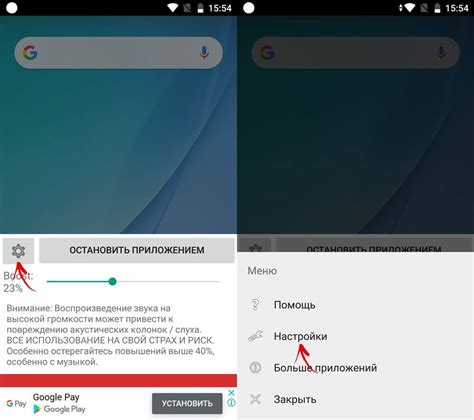
Вот несколько полезных советов, которые помогут вам увеличить громкость на микрофоне:
- Проверьте уровень громкости в настройках операционной системы или программы записи звука. Убедитесь, что регулятор громкости установлен на максимальное значение. Если это не помогло, рассмотрите возможность использования сторонних программ для управления звуком.
- Используйте переходник или усилительный адаптер. Он может усилить сигнал микрофона и увеличить громкость звучания. Убедитесь, что переходник или адаптер совместим с вашим микрофоном.
- Проверьте физическое состояние микрофона. Убедитесь, что микрофон не поврежден или не забит. Очистите его от пыли и грязи, проверьте, нет ли обрывов в кабеле.
- Разместите микрофон ближе к источнику звука. Чем ближе микрофон к источнику звука, тем сильнее будет сигнал, и, следовательно, громче будет звучание. Однако, будьте осторожны с близким расположением микрофона, чтобы избежать искажений и шумов.
- Используйте программные настройки. Многие программы для записи или обработки звука предлагают различные параметры усиления и компрессии звука. Экспериментируйте с этими настройками, чтобы достичь наилучшего результата.
Следуя этим советам, вы увеличите громкость на микрофоне и улучшите звучание звука. Помните, что каждая ситуация уникальна, и вам может потребоваться несколько разных подходов, чтобы достичь желаемых результатов. Не бойтесь экспериментировать и пробовать новые методы.
Очистите микрофон от пыли и грязи

Правильное уходе за микрофоном включает регулярную очистку от пыли и грязи. Это позволяет сохранять качество звучания и предотвращает проблемы с громкостью.
Пыль и грязь, скапливающиеся на микрофоне, могут проникать в его отверстия и преграждать путь звуку, что снижает его громкость. Более того, грязные микрофоны склонны к искажению звука и созданию фоновых шумов.
Чтобы очистить микрофон, сначала выключите его и отсоедините от источника питания. Затем с помощью мягкой щетки или пушистой тряпки аккуратно удалите пыль с поверхности микрофона. Если на микрофоне есть грязные пятна, можно применить небольшое количество изопропилового спирта на салфетку или ватный тампон и протереть микрофон.
Обратите внимание, что при очистке микрофона не следует использовать жидкости, содержащие спирт в больших количествах, а также необходимо избегать попадания воды на микрофон. Это может повредить его электронные компоненты и привести к поломке.
Очистка микрофона от пыли и грязи является важным шагом для улучшения звучания и повышения громкости. Регулярное обслуживание поможет вашему микрофону работать более эффективно и продлит его срок службы.
Настройте уровень громкости в операционной системе
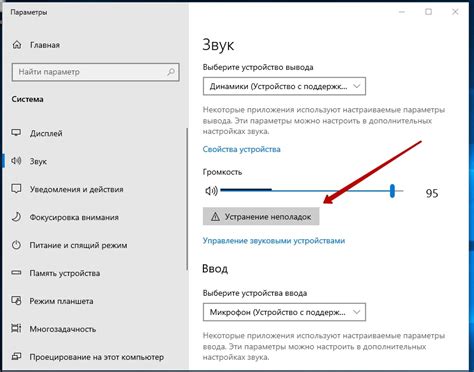
Настройка уровня громкости в операционной системе помогает оптимизировать звучание микрофона и достичь наилучшего качества звука. Прежде чем приступить к настройке уровня громкости, необходимо убедиться, что микрофон правильно подключен к компьютеру и работает исправно.
Шаг 1: Правый клик по значку громкости на панели задач, расположенной в нижнем правом углу экрана, и выберите пункт "Звуковые параметры".
Шаг 2: В открывшемся окне выберите вкладку "Запись". Здесь вы увидите список доступных аудиоустройств.
Шаг 3: Найдите свой микрофон в списке устройств и кликните по нему правой кнопкой мыши. В появившемся контекстном меню выберите пункт "Свойства".
Шаг 4: В открывшемся окне перейдите на вкладку "Уровни". Здесь вы сможете регулировать громкость микрофона путем перемещения ползунка вверх или вниз.
Подсказка: Если уровень громкости уже находится на максимуме, но звук все еще недостаточно громкий, попробуйте включить функцию "Усиление микрофона" или "Увеличение уровня" (в зависимости от операционной системы).
Примечание: Уровень громкости микрофона можно настроить отдельно для каждой программы или приложения, использующего микрофон. В таком случае, откройте настройки звука в нужной программе и найдите соответствующую опцию для регулировки уровня громкости микрофона.
Используйте программное обеспечение для регулировки звука
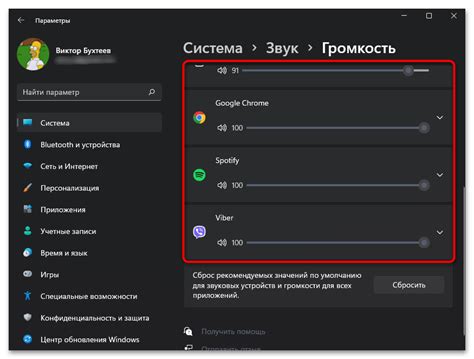
Если вы хотите повысить громкость на микрофоне, то программное обеспечение может стать полезным инструментом для этой цели. Встроенные в операционную систему или сторонние программы позволяют регулировать различные параметры звука и обеспечивать наилучшее качество звучания.
В зависимости от того, какую операционную систему вы используете, есть различные способы настроить звук на вашем устройстве. Например, в Windows вы можете зайти в настройки звука и настроить соответствующие параметры микрофона. Вы можете изменить усиление микрофона, уровни записи и другие настройки для достижения оптимального звука.
Еще одним полезным инструментом является использование программ для записи и обработки звука. Некоторые из них предлагают возможность регулировать громкость и другие параметры звука непосредственно в процессе записи или после нее. Это может быть особенно полезно, если вы хотите добиться максимальной ясности и отсутствия искажений в записи вашего микрофона.
Помимо увеличения громкости, программное обеспечение иногда может предоставить и другие полезные инструменты. Например, вы можете использовать эквалайзер для настройки частотного диапазона вашего звука или эффекты для улучшения качества записи. Экспериментируйте с различными программами и настройками, чтобы найти оптимальное сочетание для вашего микрофона и требований к звучанию.
Обратите внимание, что программное обеспечение может варьироваться в зависимости от операционной системы, модели микрофона и ваших предпочтений. Поэтому рекомендуется изучить документацию, провести поиск в Интернете или обратиться за помощью к специалистам, чтобы узнать больше о доступных инструментах и оптимальных настройках для вашей конкретной системы.
Попробуйте использовать внешний предусилитель для улучшения звучания

Многие внешние предусилители имеют регуляторы усиления, которые позволяют настроить уровень громкости и подавления шумов. При выборе внешнего предусилителя убедитесь, что он совместим с вашим микрофоном и устройством записи.
Подключив микрофон к внешнему предусилителю, вы сможете контролировать уровень громкости более точно и добиться чистого и мощного звучания своего голоса. Если вы занимаетесь записью музыки или ведете вебинары или подкасты, использование внешнего предусилителя может значительно улучшить качество звучания и сделать ваш голос более выразительным и привлекательным для слушателей.
Не стесняйтесь экспериментировать с различными уровнями усиления и настройками внешнего предусилителя, чтобы найти оптимальный баланс между громкостью и качеством звучания. И не забудьте проверить, что ваш микрофон и устройство записи правильно подключены к внешнему предусилителю перед началом записи или трансляции.